Administración del overlay
Los usuarios de nuestro overlay automático tienen acceso a un panel desde el que se controla la información que aparece en la pantalla del overlay. Esto permite una gestión precisa de lo que se le muestra a la audiencia sin interferir directamente con la pantalla visible. El overlay se actualiza en tiempo real dependiendo de lo que se haya seleccionado en el panel del admin. Este panel lo puede controlar la misma persona que está usando el overlay, o también una persona distinta de manera remota.
- El panel del admin solo debe ser controlado por una persona. Aunque es posible acceder y ver lo que está seleccionado en un momento dado, recomendamos que no haya múltiples usuarios utilizando el panel de forma simultánea.
- Los streamers no necesitan acceso al panel del admin. Para eventos en los que hay varios streamers usando overlay de forma simultánea hemos visto que la mejor opción es que un único administrador gestione el panel. Los streamers recibirán la misma información de forma simultánea en base a lo que seleccione este administrador.
- Mismo evento, varios overlays. Es posible que un mismo evento requiera overlays independientes, por ejemplo, para cubrir partidos que se juegan a la vez. Esto se puede hacer, pero requerirá configuraciones adicionales que hay que preparar con antelación. Por ello, es importante que se nos mencione esto al dar los detalles del evento.
Acceso
- Sólamente se puede iniciar sesión a través de Discord.
- Se requerirá la lista de usuarios que van a utilizar overlay, así como el acceso que tendrá cada uno: admin, streamer o ambos.
Elementos
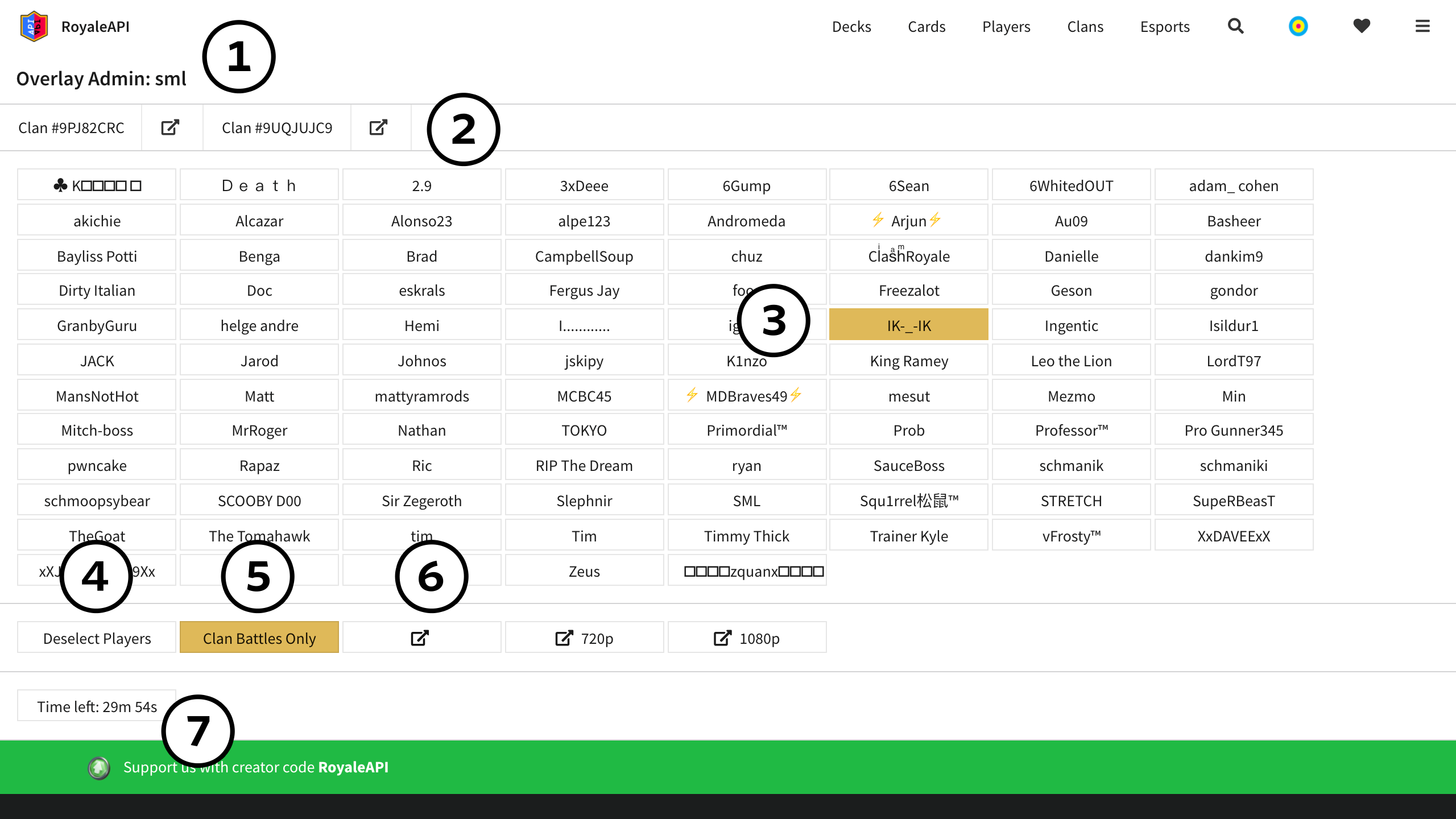
- Evento. Este identificador del evento es único y está asociado con la URL específica para el overlay del evento.
- Clanes. Lista de clanes asociados al evento.
- Pueden ser varios clanes.
- La lista de jugadores disponibles se basa en los miembros de estos clanes, que se ordenarán de forma alfabética.
- Jugador seleccionado. El overlay muestra la última batalla del jugador seleccionado, que aparecerá como el jugador del lado azul.
- El jugador se puede seleccionar mientras la batalla se está jugando. Unos pocos segundos después de que acabe, el overlay se actualizará automáticamente.
- Solamente hay que seleccionar un jugador. Esto aplica también a batallas 2c2, en las que seleccionar a uno de los jugadores del equipo azul es suficiente.
- Si un jugador entra al clan autorizado después de haber cargado el panel del administrador, no aparecerá en la lista de jugadores seleccionables. Para solucionar esto, solamente hay que refrescar la pestaña en la que el panel del administrador está abierto.
- Deseleccionar jugadores. Si no quieres mostrar ningún jugador en la pantalla, puedes seleccionar este botón.
- Solamente batallas del clan. Este botón (activo por defecto) filtra las batallas mostradas para que solamente aparezcan las batallas amistosas que se han jugado dentro del clan. Al deseleccionarlo, aparecerán todo tipo de batallas.
- Por lo general, esta opción estará siempre activa. Algunos casos en los que puede ser conveniente desactivarla son:
- Emitiendo en directo batallas tuyas como jugador individual.
- Estás emitiendo batallas de un jugador que no se juegan dentro del clan: ladder o desafíos.
- Estás haciendo pruebas con overlay y aún no hay batallas amistosas disponibles para mostrar dentro del clan.
- Por lo general, esta opción estará siempre activa. Algunos casos en los que puede ser conveniente desactivarla son:
- Abrir overlay. Abrir overlay como una pestaña independiente, en resolucion 720p o 1080p. Esto puede ser útil cuando no se recuerda la URL del overlay o se quiere la pestaña en una resolución específica. Nota: nuestros overlays están diseñados para ser mostrados con una relación de aspecto 16:9.
- Temporizador. El overlay automático dejará de buscar batallas nuevas de forma automatica cuando el tiempo se agote; esto ocurre a los 30 minutos de inactividad.
- Cualquier selección en el panel del admin devolverá la cuenta atrás a los 30 minutos.
- Si la cuenta atrás llega a 0, solamente hará falta refrescar la pestaña o abrirla de nuevo para que esta vuelva a empezar.
